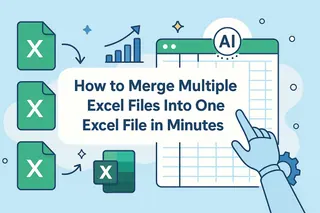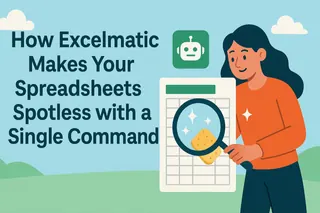Es ist Monatsende. Dein Ordner quillt über mit 20 verschiedenen Excel-Berichten aus verschiedenen Filialen und Abteilungen. Deine Mission: alle zu einer Masterdatei zusammenführen. Und so beginnt der lange, mühsame Marathon des Kopierens und Einfügens. Datei A öffnen, kopieren, in das Masterblatt einfügen; Datei B öffnen, kopieren, einfügen...
Die ganze Zeit über machst du dir ständig Sorgen über nicht übereinstimmende Spaltenreihenfolgen, wiederholte Kopfzeilen oder das versehentliche Überschreiben von Daten.
Mit Excelmatic wirst du:
- Stunden mechanischen Kopierens und Einfügens auf weniger als drei Minuten reduzieren.
- Menschliche Fehler vollständig eliminieren und einen 100 % genauen und vollständigen Datenabgleich sicherstellen.
- Komplexe Zusammenführungsaufgaben auf intuitivste Weise bewältigen, ohne Power Query oder VBA.
Als Teil des Excelmatic-Teams haben wir zu viele brillante Analysten gesehen, die ihre wertvolle Zeit mit dieser Art von mechanischer, geisttötender und fehleranfälliger Arbeit verschwenden. Wir glauben, dass das Zusammenführen von Daten der Start deiner Analyse sein sollte, nicht ein ermüdendes Hindernis, das deine Energie zehrt.
Was genau ist "KI-Dateizusammenführung"?
Stell dir vor, du musst keine Dateien mehr einzeln öffnen. KI-Dateizusammenführung bedeutet, dass du alle Excel- oder CSV-Dateien, die du zusammenführen möchtest, auf einmal in die KI "werfen", ihr einen einzigen Befehl in einfachem Englisch geben kannst, und sie wird alle Daten intelligent zu einem sauberen, vollständigen Masterblatt zusammenfügen.
Mit Excelmatic kann die KI-Zusammenführungsfunktion mühelos:
- Spalten intelligent abgleichen: Selbst wenn sich die Spaltennamen in verschiedenen Dateien leicht unterscheiden (z.B. "Verkaufsbetrag" vs. "Gesamtumsatz") oder ihre Reihenfolge unterschiedlich ist, erkennt die KI, dass sie die gleichen Daten repräsentieren, und ordnet sie korrekt an.
- Stapelverarbeitung: Egal, ob du 10, 50 oder 100 ähnlich strukturierte Dateien hast, du kannst sie alle auf einmal hochladen, und die KI durchläuft und verarbeitet sie automatisch für dich.
- Automatisch eine Quellenkennung hinzufügen: Nach dem Zusammenführen kann die KI automatisch eine neue Spalte hinzufügen, z. B. "Quelldatei", damit du genau weißt, aus welcher ursprünglichen Tabelle jede Datenzeile stammt, für eine einfache Nachverfolgung.

Praxisbeispiele
Sehen wir uns an, wie unsere Nutzer die häufigsten Datenkonsolidierungsprobleme lösen.
1. Monatliche Verkaufsdaten aller nationalen Filialen konsolidieren
- Anwendungsfall: Ein Retail Operations Director muss monatliche Verkaufsberichte von 50 Filialen im ganzen Land aggregieren.
- Kundenstimme: "Das waren früher die zwei qualvollsten Tage meines Monats. 50 Excel-Dateien, alle mit kleinen Abweichungen. Ich musste öffnen, kopieren, einfügen und wiederholen. Jetzt ziehe ich alle 50 Dateien in Excelmatic und sage: 'Führe all diese Dateien zusammen und füge eine 'Filialname'-Spalte basierend auf dem Dateinamen hinzu.' Bis ich meinen Kaffee ausgetrunken habe, ist der konsolidierte Bericht fertig. Es ist magisch." - Jessica, Retail Operations Director
Warum es funktioniert: Die KI verwandelt einen linearen, 50-stufigen Wiederholungsprozess in einen parallelen, einstufigen automatisierten Workflow. Der Effizienzgewinn ist exponentiell.
2. Marketingdaten verschiedener Werbeplattformen aggregieren
- Anwendungsfall: Ein Marketinganalyst muss wöchentliche Berichte von Google Ads, Facebook Ads und LinkedIn Ads kombinieren.
- Kundenstimme: "Datenexporte von verschiedenen Plattformen haben immer unterschiedliche Spaltennamen und -reihenfolgen, wie 'Ausgaben' vs. 'Kosten'. Früher musste ich die Kopfzeilen zunächst manuell standardisieren. Jetzt sage ich Excelmatic: 'Führe diese drei Dateien zusammen und gleiche die Spalten 'Kosten' und 'Ausgaben' zu einer einzigen 'Werbeausgaben'-Spalte ab.' Es versteht das! Das spart mir eine Menge Vorverarbeitungszeit." - Mark, Marketing Analyst
Warum es funktioniert: Der "intelligente Spaltenabgleich" der KI löst das Kernproblem heterogener Daten bei Zusammenführungen, eine Fähigkeit, die weit über einfaches Kopieren und Einfügen hinausgeht.
3. Jährliche Mitarbeiterleistungsbeurteilungen zusammenstellen
- Anwendungsfall: Eine Personalabteilung muss individuelle Mitarbeiterbeurteilungsformulare (eine Datei pro Mitarbeiter) in einer einzigen Masterdatei zusammenführen.
- Kundenstimme: "Jede Beurteilungsphase musste ich Hunderte von einzelnen Beurteilungsdateien bearbeiten. Mit Excelmatic lade ich einfach den gesamten Ordner hoch und sage: 'Führe alle Excel-Dateien in diesem Ordner zusammen.' Es hat sie nicht nur sofort zusammengeführt, sondern auch automatisch den Dateinamen (der die Mitarbeiter-ID war) zu jeder Zeile hinzugefügt, was die Verknüpfung mit Mitarbeiterinformationen erleichterte. Diese Funktion ist ein Lebensretter." - Emily, HR-Spezialistin
Warum es funktioniert: Das automatische Hinzufügen einer Quellenkennung löst das Problem der "Datenherkunft" nach der Zusammenführung und macht die konsolidierten Daten nicht nur vollständig, sondern auch klar nachvollziehbar.
Warum konversationelle KI gegenüber manueller Zusammenführung wählen
- Intelligente Ausrichtung: Verarbeitet automatisch inkonsistente Spaltenreihenfolgen und geringfügige Namensvariationen.
- Stapelverarbeitungsleistung: Verarbeitet eine massive Anzahl von Dateien auf einmal und beendet repetitive Arbeit.
- Fehlerbeseitigung: Verhindert häufige Copy-Paste-Fehler wie falsch ausgerichtete Zeilen, übersehene Daten oder überschriebene Zellen.
- Datenrückverfolgbarkeit: Fügt automatisch eine Quellspalte hinzu, damit du weißt, woher jedes Datenelement stammt.
- Ultimative Einfachheit: Ein Drag-and-Drop und ein einziger Satz ersetzen komplexe Power Query-Schritte oder VBA-Skripte.
Führe deinen ersten Dateistapel mit Excelmatic zusammen
- Lade alle deine Dateien hoch: Ziehe alle deine Excel- oder CSV-Dateien auf einmal in den Upload-Bereich.

- Gib deinen Zusammenführungsbefehl: Tippe im Chatfeld deine Zusammenführungsanfrage ein, wie "Führe alle hochgeladenen Dateien zusammen."
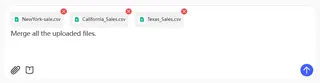
- Vorschau des Ergebnisses: Die KI zeigt dir eine Vorschau der zusammengeführten Tabelle für einen schnellen Check.
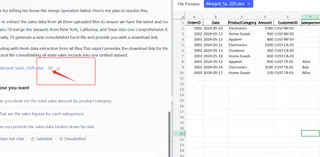
- Lade die Masterdatei herunter: Sobald du zufrieden bist, lade die neu erstellte, perfekt zusammengeführte Excel-Datei mit einem Klick herunter.
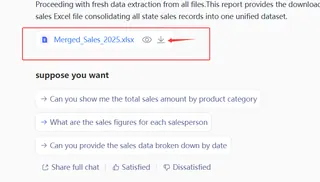
Häufig gestellte Fragen (F.A.Q.)
F: Was, wenn einige Dateien zusätzliche Spalten haben, die andere nicht haben? A: Kein Problem. Die KI erstellt einen "Master-Header", der alle eindeutigen Spalten aus allen Dateien enthält. Für Dateien, denen eine bestimmte Spalte fehlt, sind die Daten in dieser Spalte einfach leer, um sicherzustellen, dass keine Daten verloren gehen oder falsch ausgerichtet werden.
F: Wie schnell ist es? Wie lange dauert es, Dutzende von Dateien zusammenzuführen? A: Es ist unglaublich schnell. Im Vergleich zu einem manuellen Prozess, der Stunden dauern könnte, führt die KI Dutzende von Dateien typischerweise in nur ein oder zwei Minuten zusammen, abhängig von deren Größe und Komplexität.
F: Kann es Daten von verschiedenen Blättern innerhalb derselben Arbeitsmappe verarbeiten? A: Ja. Du kannst sogar ein bestimmtes Blatt aus jeder Datei zum Zusammenführen angeben, zum Beispiel: "Führe 'Blatt1' aus all diesen Dateien zusammen."
Es ist Zeit, das endlose Kopier- und Einfügespiel zu beenden.
Schenke deine Zeit Erkenntnissen zurück, nicht dem Datentransport. Wir sind gespannt, welchen Wert du schaffen wirst, sobald du von der Plackerei des Dateizusammenführens befreit bist.
Starte noch heute eine kostenlose Testversion von Excelmatic und erlebe ein neues Level an Effizienz bei der Datenkonsolidierung.